フッターが常に同じ場合はどうすればよいですか?
フッターは常に同じ解決策です。まずフッターを設定するドキュメントを開き、次にメニュー バーの [挿入] オプションをクリックして [フッター] オプションを選択し、順番にクリックします。メニューバーの[ページレイアウト]、[区切り文字]オプションを選択し、最後に[前のセクションと同じ]オプションのチェックを外します。

フッターは常に同じ解決策です:
1. まず、それぞれを設定するページを開きます。 Word文書にフッターを付け、メニューバーの「挿入」をクリックし、「フッター」を選択します。違いは、最初に「最初のページフッター」
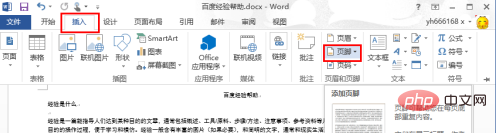
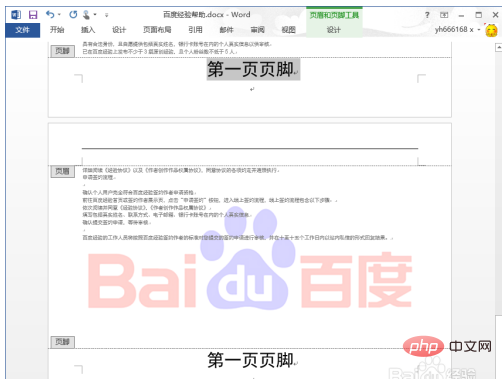
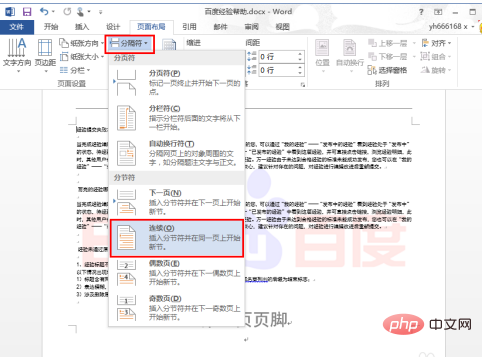 メニュー バーの [デザイン] をクリックし、[前のヘッダーへのリンク] オプションをクリックすると、
メニュー バーの [デザイン] をクリックし、[前のヘッダーへのリンク] オプションをクリックすると、
## を削除できます。 #5. フッターの「前セクションと同じ」を削除した後、フッター位置に設定するフッターを入力します。 ここのエディタでは「2ページ目のフッター」を入力します。
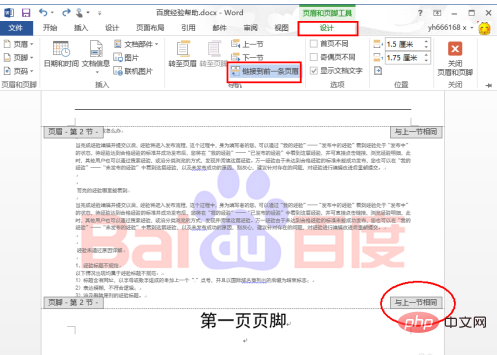 6. この時点では、最初のページを除いて、他のすべてのフッターは「2 ページ目のフッター」として表示されます。後は、上記の方法に従って 3 ページ目を見つけ、「前のセクションと同じ」を削除するだけです。 " に「フッター、他のページも同様です
6. この時点では、最初のページを除いて、他のすべてのフッターは「2 ページ目のフッター」として表示されます。後は、上記の方法に従って 3 ページ目を見つけ、「前のセクションと同じ」を削除するだけです。 " に「フッター、他のページも同様です
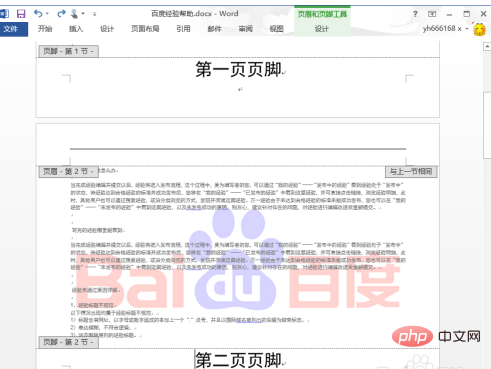 7」と入力します。最終的に設定された各ページのフッターは下図のようになります。 各ページのフッター異なります。 ############
7」と入力します。最終的に設定された各ページのフッターは下図のようになります。 各ページのフッター異なります。 ############
以上がフッターが常に同じ場合はどうすればよいですか?の詳細内容です。詳細については、PHP 中国語 Web サイトの他の関連記事を参照してください。

ホットAIツール

Undresser.AI Undress
リアルなヌード写真を作成する AI 搭載アプリ

AI Clothes Remover
写真から衣服を削除するオンライン AI ツール。

Undress AI Tool
脱衣画像を無料で

Clothoff.io
AI衣類リムーバー

AI Hentai Generator
AIヘンタイを無料で生成します。

人気の記事

ホットツール

メモ帳++7.3.1
使いやすく無料のコードエディター

SublimeText3 中国語版
中国語版、とても使いやすい

ゼンドスタジオ 13.0.1
強力な PHP 統合開発環境

ドリームウィーバー CS6
ビジュアル Web 開発ツール

SublimeText3 Mac版
神レベルのコード編集ソフト(SublimeText3)

ホットトピック
 7444
7444
 15
15
 1371
1371
 52
52
 76
76
 11
11
 10
10
 6
6
 Wordでヘッダーとフッターを削除するにはどうすればよいですか?
Feb 26, 2024 am 10:00 AM
Wordでヘッダーとフッターを削除するにはどうすればよいですか?
Feb 26, 2024 am 10:00 AM
この記事では、Microsoft Word で文書のヘッダーとフッターを削除する方法を説明します。 Wordでヘッダーとフッターを削除するにはどうすればよいですか? Microsoft Word で文書からヘッダーとフッターを削除するさまざまな方法を次に示します。 ヘッダーの削除/フッターの削除機能を使用します。文書からすべてのヘッダーとフッターをクリアするには、Delete キーを使用します。ヘッダーとフッターを削除するには、「ドキュメントの検査」機能を使用します。 VBA スクリプトを使用してヘッダーとフッターを削除します。 1] ヘッダーの削除/フッターの削除機能を使用する アクティブな文書の選択したページからヘッダーとフッターを削除するには、Word が提供する専用のオプションを利用できます。これらのオプションには、ヘッダーの削除およびフッターの削除機能が含まれます。これらの機能の使用は非常に簡単です。まず、ソース テキストを開きます。
 WPSドキュメントのフッターを設定する方法
Mar 20, 2024 am 11:28 AM
WPSドキュメントのフッターを設定する方法
Mar 20, 2024 am 11:28 AM
多数の記事コンテンツを編集する場合、記事の各ページにヘッダーとフッターを追加しますが、wps ドキュメントを使用すると、記事にヘッダーとフッターを非常に迅速に追加できます。ほとんどのホームページではヘッダーとフッターが設定されていませんが、ページにヘッダーとフッターを設定するにはどうすればよいでしょうか? 以下のエディターで詳細な手順を説明します: 1. ヘッダーとフッターを作成します。 1. まずソフトウェアを起動し、新規に空のドキュメントを作成するか、既存のドキュメントを開きます ここで新規の空のドキュメントを作成します。 2. [挿入] メニューの下に [ヘッダーとフッター] オプションがあるので、このボタンをクリックしてヘッダーとフッターを作成します。 3. この時点で、文書全体の全ページのヘッダーが編集可能な状態になっていることがわかりますので、ここでヘッダーに「ヘッダー編集」という文字を入力し、テキストツールで設定します。
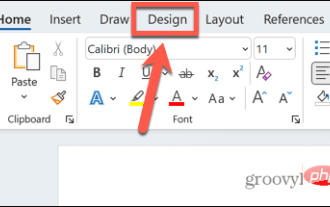 Word文書から透かしを削除する方法
Apr 15, 2023 pm 12:46 PM
Word文書から透かしを削除する方法
Apr 15, 2023 pm 12:46 PM
Windows で透かしを削除する方法 Microsoft Word アプリケーションは、Windows で使用しているか Mac で使用しているかによって、若干の違いがあります。つまり、ウォーターマークを削除する手順は、使用しているコンピュータの種類によって異なります。 [デザイン] メニューを使用すると、Word 文書から透かしを削除できるはずです。うまくいかない場合は、以下で説明するヘッダーとフッターの方法を試してください。デザインメニューを使用してWord文書から透かしを削除する方法 デザインメニューはMicrにあります
 ヘッダーとフッターを一度に変更したのはなぜですか?
Feb 28, 2023 pm 02:34 PM
ヘッダーとフッターを一度に変更したのはなぜですか?
Feb 28, 2023 pm 02:34 PM
ヘッダーとフッター全体を変更する理由は、WPS がデフォルトでヘッダーを変更するためであり、個別に変更する必要があり、個別に設定する必要があります。ページの最後で、[挿入]->[改行]->[次のページのセクション区切り]をクリックします。 2. 変更する必要があるヘッダーをダブルクリックし、[ヘッダーとフッター]->[前と同じようにキャンセル]をクリックします。 Section->Edit Header"; 3. 、ヘッダーを再編集します。
 表のヘッダーとフッターを削除する方法
Feb 21, 2024 pm 04:18 PM
表のヘッダーとフッターを削除する方法
Feb 21, 2024 pm 04:18 PM
表のヘッダーとフッターを削除する方法 Microsoft Word やその他の文書処理ソフトウェアを使用して日常的に文書を編集する場合、データの整理、データ レポートの作成、またはその他の関連目的のために表を挿入する必要がよくあります。特定のケースでは、テーブルからヘッダーとフッターを削除する必要がある場合があります。この記事では、テーブルのヘッダーとフッターを削除する方法を簡単に説明します。表からヘッダーとフッターを削除するには、次の手順を実行します。 まず、表を含む文書を開きます。文書内の表が配置されている部分を直接クリックして編集できます。
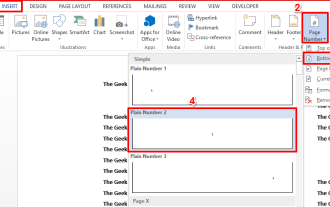 Microsoft Word文書内の個々のページ番号を非表示にする方法
May 13, 2023 pm 10:10 PM
Microsoft Word文書内の個々のページ番号を非表示にする方法
May 13, 2023 pm 10:10 PM
たとえば、Word 文書のページの 1 つに大きな表があり、そのページにはページ番号を表示したくないとします。同時に、非表示のページ番号が 7 の場合、ページ数をカウントし、次のページ番号は 8 である必要があります。そうですね、解決策を探すのに多くの時間を無駄にしたかもしれません。たとえ解決策を見つけたとしても、実装するには複雑すぎると考えて迷ってしまうかもしれません。 GeekPage は複雑な作業を簡素化します。この記事では、Word 文書から特定のページ番号を簡単に省略する方法を、非常に簡単な手順でわかりやすく説明しました。この記事がお役に立てば幸いです。単一のページ番号を省略する方法 ステップ 1: まず、フッターに挿入しましょう
 CSS 位置レイアウトを使用して Web ページのフッターをデザインする方法
Sep 26, 2023 pm 02:09 PM
CSS 位置レイアウトを使用して Web ページのフッターをデザインする方法
Sep 26, 2023 pm 02:09 PM
CSSPositions レイアウトを使用して Web ページのフッターをデザインする方法 Web デザインでは、通常、フッターには Web ページの著作権情報や連絡先情報などの重要なコンテンツが含まれます。美しく機能的なフッターをデザインすることは、ユーザー エクスペリエンスと Web サイト全体の視覚効果を向上させるために非常に重要です。この記事では、CSSPositions レイアウトを使用して Web ページのフッターをデザインする方法と、具体的なコード例を紹介します。まず、CSSPositions レイアウトを使用してフッターをデザインする基本的な考え方を明確にしましょう。この時点で
 HTML5 でドキュメントまたはセクションのフッターを作成するにはどうすればよいですか?
Sep 13, 2023 am 10:45 AM
HTML5 でドキュメントまたはセクションのフッターを作成するにはどうすればよいですか?
Sep 13, 2023 am 10:45 AM
ドキュメントまたはセクションのフッターを表示するには、HTML の <footer> タグを使用します。次のコードを実行して <footer> タグを実装してみることができます - 例 <!DOCTYPEhtml><html> <head> <title>HTMLFooterTag&



